ubuntu 安装mysql(Ubuntu快速安装MySQL教程)
作者:多寻雪 • 2024-12-31 17:12:41 •
在Ubuntu上安装MySQL:轻松搭建你的数据库环境
在当今数据驱动的世界中,MySQL作为最受欢迎的关系型数据库之一,正在快速成为开发者和业务分析师的首选。无论是开发新的Web应用程序,还是管理数据存储,MySQL都提供了强大的功能和灵活。不过,对于许多新手来说,安装和配置MySQL可能会是一个挑战。在这篇文章中,我们将详细介绍如何在Ubuntu操作系统上顺利安装MySQL,帮助你快速搭建数据库环境。
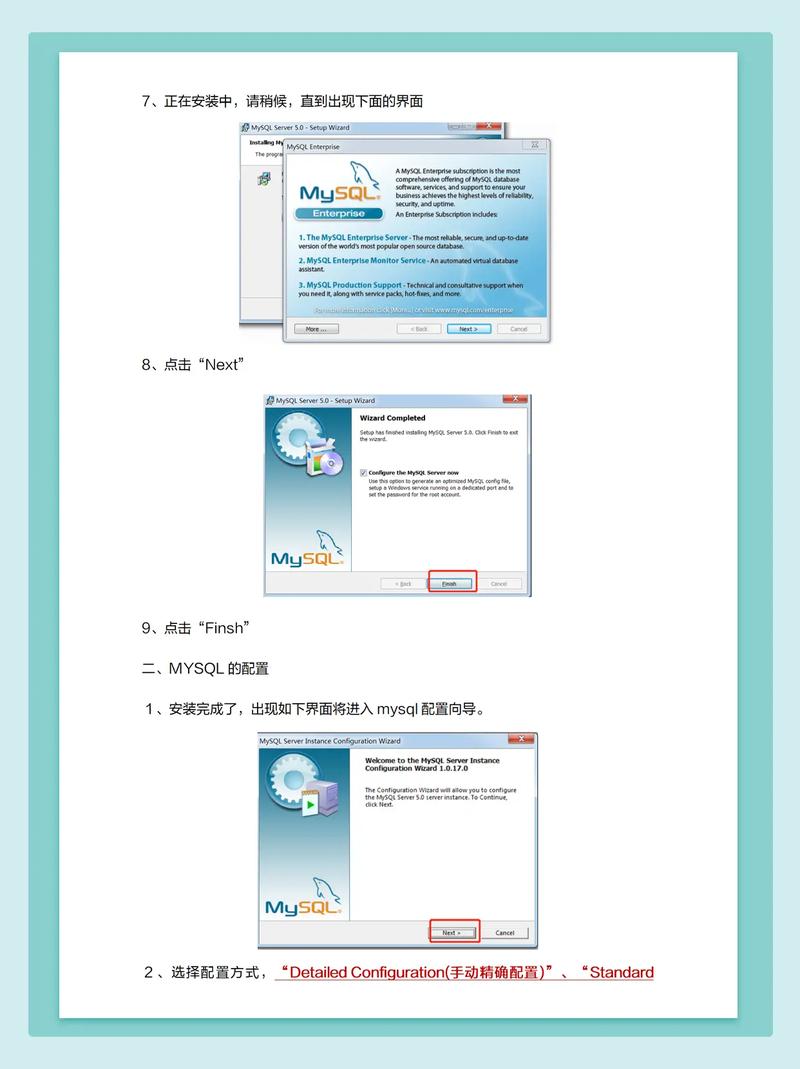
准备工作:更新系统
在开始安装之前,确保你的Ubuntu系统是最新的。打开终端并运行以下命令,以更新软件包索引和已安装的软件包:
sudo apt updatesudo apt upgrade这两个命令将确保你的系统中所有软件包都是最新版本,最小化潜在的兼容问题。
安装MySQL服务器
接下来,我们将安装MySQL服务器。在终端中输入以下命令:
sudo apt install mysql-server系统会提示你确认安装,输入 Y 以继续。此步骤将自动下载并安装MySQL及其依赖项,过程大约需要几分钟。
安全配置MySQL
安装完成后,接下来需要进行安全配置。MySQL 提供了一个安全脚本,帮助我们提升数据库的安全。运行以下命令:
sudo mysql_secure_installation该脚本会询问一些配置选项,包括是否要设定 root 密码、是否删除匿名用户、是否禁止远程登录等。在处理这些选项时,建议遵循以下建议:
- 始终设置 root 用户密码,以保护根用户的权限。
- 删除匿名用户,确保只有注册用户可以访问数据库。
- 禁止 root 用户远程登录,增强数据库的安全。
启动MySQL服务
安装和配置完成后,接下来确认 MySQL 服务正在运行。可以使用以下命令来检查 MySQL 服务的状态:
sudo systemctl status mysql如果服务尚未启动,你可以使用以下命令启动 MySQL 服务:
sudo systemctl start mysql为了确保 MySQL 每次开机自动启动,可以执行:
sudo systemctl enable mysql使用MySQL
现在,你已经成功安装了MySQL并进行了基本配置,接下来就可以开始使用它了。在终端中输入以下命令以登录MySQL:
sudo mysql -u root -p输入你在安全配置脚本中设置的 root 密码后,你将进入MySQL命令行界面。现在,你可以开始创建数据库、用户以及进行其他操作。
创建新的数据库和用户
在MySQL中创建一个新的数据库可以使用以下命令:
CREATE DATABASE mydatabase;创建数据库后,你可以创建一个用户并赋予该用户对该数据库的权限:
CREATE USER 'myuser'@'localhost' IDENTIFIED BY 'mypassword';GRANT ALL PRIVILEGES ON mydatabase.* TO 'myuser'@'localhost';记得将 mydatabase、myuser 和 mypassword 替换为你自己定义的名称和密码。
本文的详细指南,你现在应该能够在Ubuntu系统上轻松安装并配置MySQL。无论是开发新项目还是进行数据管理,MySQL都是一个非常强大的工具。掌握了基本的安装与配置后,你可以根据实际需要进一步探索更多功能。拿起你的键盘,开始你的数据库之旅吧!
相关推荐
发表评论
版权声明:本文内容由互联网用户自发贡献,该文观点仅代表作者本人。本站仅提供信息存储空间服务,不拥有所有权,不承担相关法律责任。如发现本站有涉嫌抄袭侵权/违法违规的内容, 请发送邮件至 316371321@qq.com 举报,一经查实,本站将立刻删除。

